Как сделать снимок экрана на смартфоне Android? Как найти скриншот и открыть его?
Многое будет зависеть от того, каким смартфоном вы пользуетесь и от того, какая прошивка Android на нем установлена. Поэтому рассмотрим несколько подробных инструкций.
Скриншот – это снимок экрана Android-смартфона. На снимке отображается изображение, которое было на экране в момент его создания.
Содержание
- 1 Как сделать скриншот
- 2 Где сохраняется скриншот в смартфонах, работающих на чистом Android
- 3 Где искать скриншоты на смартфонах Xiaomi
- 4 Где искать скриншоты в стороннем файловом менеджере
Как сделать скриншот
Создать скриншот можно несколькими способами. Как уже упоминалось, многое зависит от версии Android, которую вы используете. Рассмотрим варианты, которые встречаются чаще всего:
- Чтобы сохранить новый скриншот, одновременно нажмите и удерживайте кнопки питания и уменьшения громкости в течении 2-3 секунд. Этот способ работает на большинстве смартфонов.
- На телефонах Xiaomi и Redmi проведите тремя пальцами сверху вниз. В правом верхнем углу появится миниатюра.
- На телефонах Samsung Galaxy проведите ребром руки по экрану слева направо (функция должна быть активирована в настройках). Экран характерно моргнет, а скриншот появится в области уведомлений.
Обратите внимание! На некоторых телефонах скриншот можно создать несколькими из этих способов.
Рассмотрим процесс создания скриншота с самого начала:
Шаг 1. Одновременно зажмите и удерживайте кнопки «Power» и уменьшения громкости в течении 2-3 секунд.
Шаг 2. В верхней части экрана появится всплывающее сообщение. Если нажать по нему, скриншот откроется.

Шаг 3. Если вы не успели нажать по всплывающему сообщению, откройте область уведомлений и найдите скриншот там.

Но что делать, если вы нечаянно смахнули скриншот из области уведомлений и у вас не установлен сторонний Диспетчер файлов? В таком случае, можно использовать системные инструменты Android.
Где хранятся скриншоты на Андроиде? Чтобы их отыскать, сделайте следующее:
Шаг 1. Откройте приложение «Файлы».

Шаг 2. Если нужного вам ярлыка нет в меню приложений, откройте «Настройки».

Шаг 3. Перейдите в «Хранилище» и откройте приложение «Файлы» там.

Шаг 4. В приложении «Файлы» нажмите на три полоски в левом верхнем углу или проведите от левого края экрана.

Шаг 5. В боковом меню выберите «Внутреннее хранилище».

Шаг 6. Найдите папку «Pictures» и откройте ее.

Шаг 7. Откройте папку «Screenshots».

Шаг 8. Отобразится содержимое папки «Screenshots» и вы увидите скриншоты в уменьшенном масштабе.

Где искать скриншоты на смартфонах Xiaomi
Где хранятся скриншоты на Андроиде в телефоне Xiaomi? Чтобы искать скриншоты, используйте Mi Проводник. Сделайте следующее:
Шаг 1. Запустите «Mi Проводник». Для этого, отыщите ярлык на рабочем столе.

Шаг 2. Нажмите на пиктограмму с изображением папки в верхней части экрана.

Шаг 3. Откройте папку «DCIM».

Шаг 4. Перейдите в папку «Screenshots».

Шаг 5. Чтобы открыть нужный скриншот, нажмите по нему.

Найти скриншоты можно также в системной Галерее:
Шаг 1. Найдите приложение «Галерея».

Шаг 2. В верхней части экрана нажмите по надписи «Найдены новые фото».

Шаг 3. Вы увидите последние фото из разных папок включая сделанные скриншоты.

Где искать скриншоты в стороннем файловом менеджере
Чтобы отыскать папку Screenshots, сделайте следующее:
Шаг 1. Откройте «Файловый менеджер». Для этого, найдите нужный ярлык на главном экране или в меню приложений.

Шаг 2. Откройте «Основную память».

Шаг 3. Найдите папку «DCIM».

Шаг 4. Откройте папку «Screenshots».

Шаг 5. Вы увидите все скриншоты, которые были сделаны за последнее время.

Обратите внимание! Если на вашем смартфоне установлен другой Диспетчер файлов, его интерфейс может отличаться.

Создание скриншотов – одна из основных функций смартфона. Она позволяет зафиксировать происходящее на экране устройства в виде изображения. В дальнейшем скрин, к примеру, можно отправить знакомым или использовать для других целей. Но вне зависимости от цели, ради которой сохранялась картинка, важно знать, где найти скриншот на телефоне Андроиде. В противном случае у вас не получится ни отправить изображение, ни удалить его.
Куда сохраняются скриншоты на Android
Скрины создаются разными способами, оттого может отличаться место их сохранения. При создании снимка ни встроенный софт, ни стороннее приложение не указывает папку, где будут находиться сохраненные картинки. Однако, как только скрин будет готов, вы увидите его миниатюру в углу экрана. На некоторых моделях, тапнув по ней, можно автоматически попасть в каталог сохранения по умолчанию.

Где-то данное действие приводит к запуску окна редактирования, а где-то миниатюра не появляется вовсе. Как бы то ни было, тап по иконке скриншота нельзя расценивать в качестве стопроцентного варианта поиска места сохранения снимка. Поэтому предлагается изучить информацию относительно стандартных папок, куда попадают скрины после создания.
Память телефона на Android
Если скрин создается стандартными средствами, то он сохраняется либо во внутренней памяти устройства, либо на внешнем накопителе (MicroSD-карте). Сначала предлагаем обратиться к папке, отвечающей за хранение изображений на внутреннем накопителе. Как правило, найти картинку удается в директории, расположенной по пути Внутренний накопитель/DCIM/Screenshots.
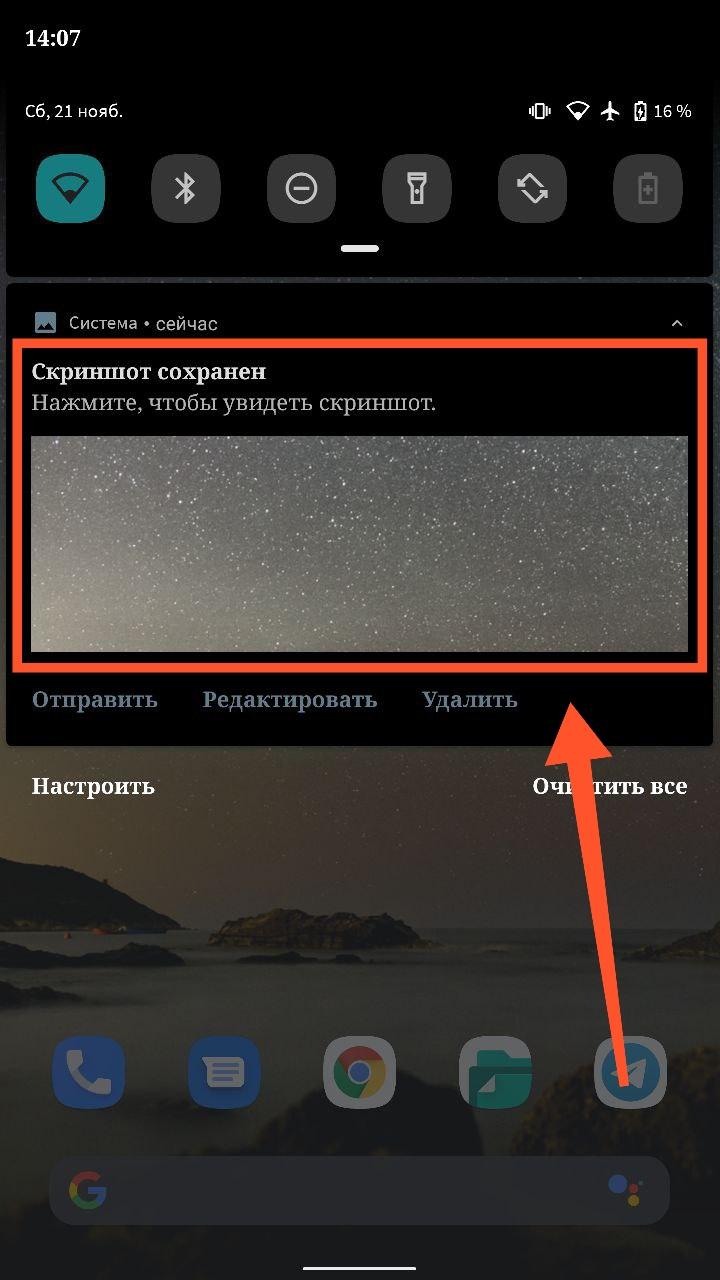
Чтобы получить доступ к папке и хранящимся в ней изображениям, нужно воспользоваться диспетчером файлов. Это может быть стандартное приложение «Проводник», установленное на любом телефоне, или программа от сторонних разработчиков.

На заметку. Также готовые скриншоты могут отображаться в приложении «Галерея», которое предназначено для просмотра и редактирования картинок и фотографий.

Карта памяти на Android
Несмотря на то, что карта памяти является внешним накопителем, скриншоты, созданные стандартными средствами смартфона, тоже хранятся в директории DCIM/Screenshots. Единственная особенность заключается в том, что исходным каталогом является не «Внутренний накопитель», а «SD карта». Следовательно, главное при поиске скрина – не ошибиться с выбором носителя в меню диспетчера файлов.

Что делать, если вы используете стороннее приложение для создания скриншотов?
При использовании программ от сторонних разработчиков, место сохранения может отличаться. Конечно, есть смысл проверить наличие скринов в директории DCIM/Screenshots на внутреннем или внешнем накопителе, однако с высокой долей вероятности там не будет нужных вам изображений. Если вы не смогли обнаружить скриншоты, то попробуйте отыскать их в папке используемой программы. Директория сторонних приложений выглядит примерно так: Android/Data/XXX, где вместо «XXX» указывается название программы.
Если найти место расположения скрина вам все-таки не удалось, сделайте следующее:
- Запустите приложение «Галерея».

- Перейдите во вкладку «Альбомы».
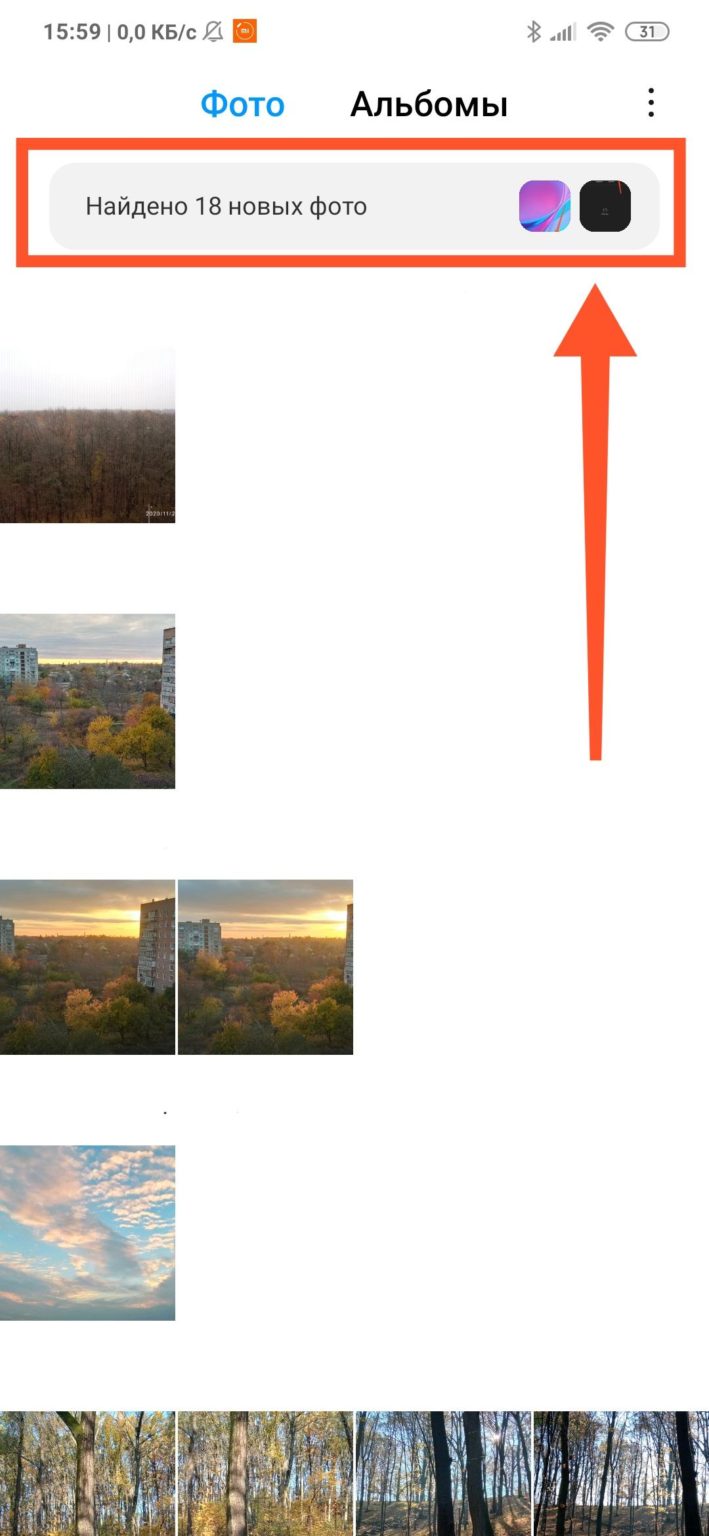
- Откройте альбом «Все фото».
- Выберите получившийся снимок.

- Нажмите кнопку в виде трех точек.
- Перейдите в раздел «Сведения».

Заключительный раздел также может называться «Свойства», но это не меняет сути. В любом случае здесь вы получите полную информацию относительно картинки, включая место ее расположения.
Где находятся эскизы скриншотов на телефоне Android?
При создании скриншота смартфон сохраняет не только само изображение, но и его эскиз, который используется для предварительного отображения картинки в «Галерее» и других программах просмотра. Он хранится отдельно от скрина и обычно находится в директории, расположенной по пути DCIM/.thumbnails. Опять же не забывайте о том, что данная папка может располагаться как во внутренней памяти, так и на внешнем носителе.
Важно. На большинстве смартфонов каталог «.thumbnails» по умолчанию скрывается. Чтобы найти его, нужно предварительно активировать опцию «Показывать скрытые элементы» в настройках своего диспетчера файлов.
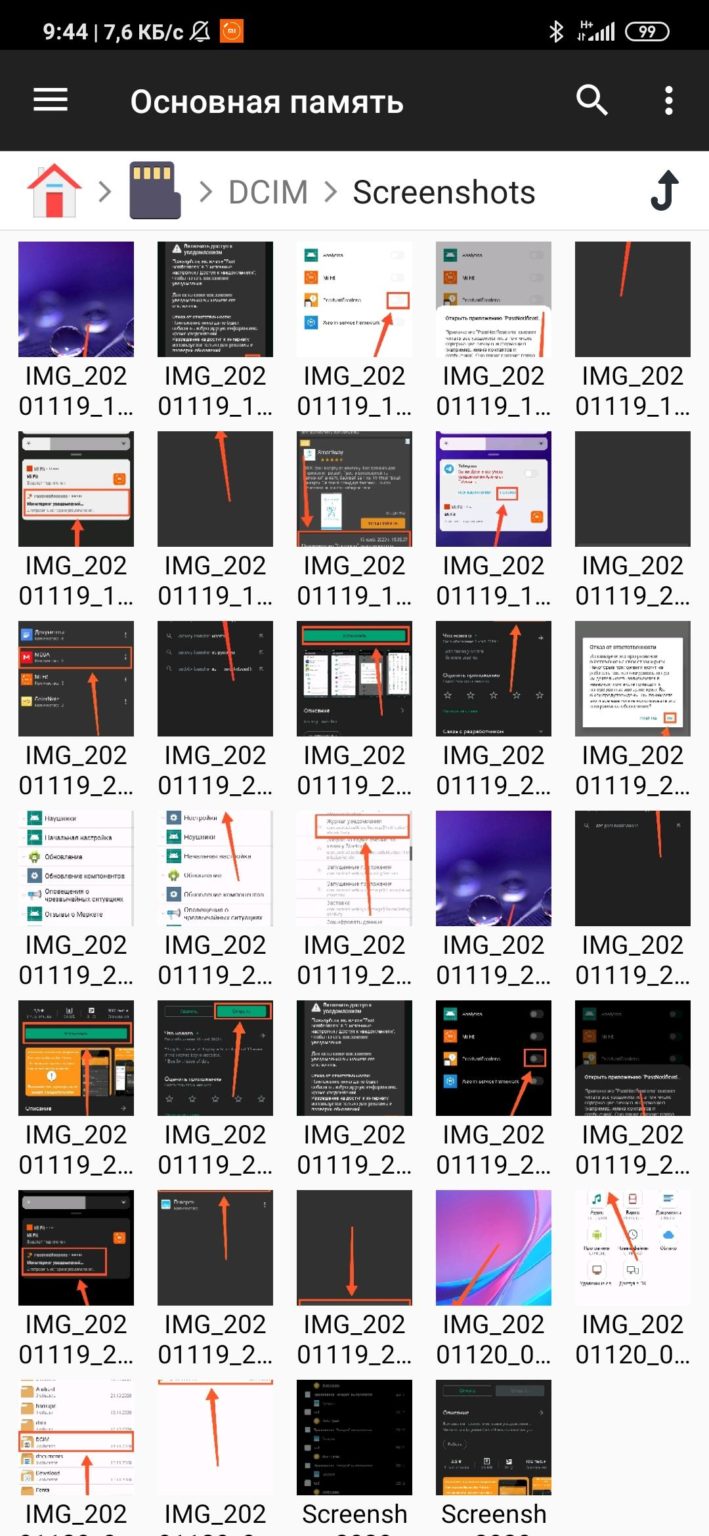
Изменение расположения скриншотов
Если мы говорим о стандартных методах получения скринов, то по умолчанию изменить место их сохранения невозможно. Да, есть отличия, которые касаются различных оболочек, обрамляющих стоковый Андроид, однако это частные и крайне редкие случаи.
Если же для получения снимка экрана используется сторонняя программа, то есть смысл поискать пункт изменения стандартной директории в ее настройках. Но даже если вам не удастся изменить место сохранения изображения, вы всегда сможете переместить его в любую понравившуюся папку:
- Откройте диспетчер файлов.
- Задержите палец на скрине.

- Через всплывающее меню выберите опцию «Переместить» (иногда располагается во вкладке «Еще»).
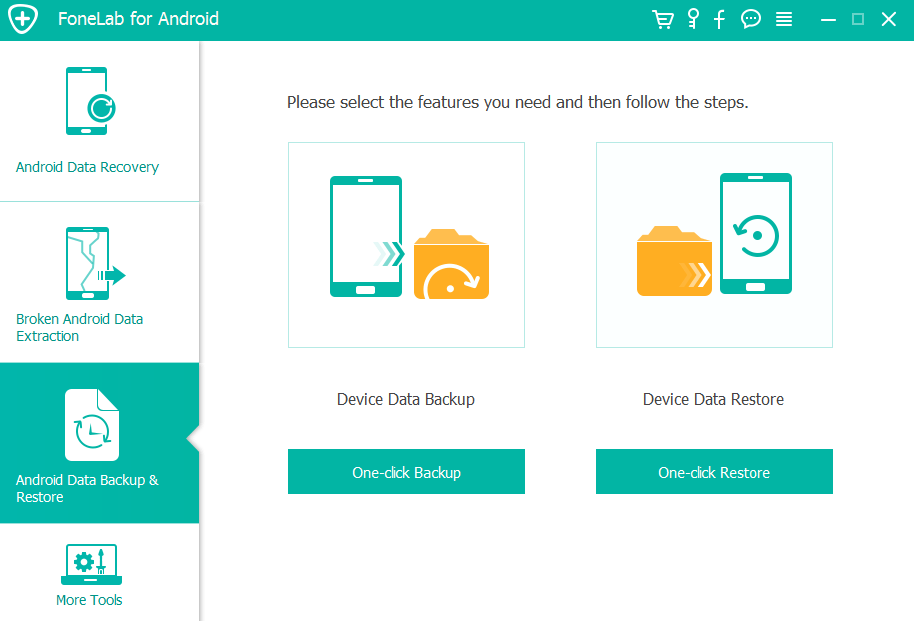
- Укажите новое место хранения.
- Нажмите кнопку «Переместить».

Аналогичным образом картинку можно переместить в другую директорию через компьютер, предварительно подключив к нему свой смартфон.
Пользуетесь смартфоном на базе операционной системы Android и наконец-то научились делать скриншоты на телефоне? Вот только найти их теперь не получается, не так ли? Если вы сейчас читаете этот материал, значит, хотите понять, где найти скриншот на Андроиде, чтобы потом отправить друзьям в социальные сети, отредактировать и добавить какие-то подписи, выложить на сайте, сохранить себе в список фотографий или файлов. Все верно? Мы рассмотрели несколько вариантов, как быстро понять, где сохранен скриншот в операционной системе Android и что для этого необходимо сделать.
Оглавление
- 1 Где найти скриншот на Андроиде
- 1.1 В приложении «Фото»
- 1.2 Выбираем, куда сохранить скриншот
- 1.3 Где найти скриншоты на Xiaomi
- 1.4 Находим снимки экрана через файловый менеджер
Где найти скриншот на Андроиде
Практически все смартфоны с операционной системой Android похожи между собой, однако между тем же Honor, Samsung, Meizu, Xiaomi и прочими марками могут быть отличия в названиях пунктов, жестах, принципах взаимодействия, поэтому и скриншоты тоже делаются по-разному. Мы рассмотрели для большинства моделей и написали для вас инструкцию.
В приложении «Фото»
- По умолчанию большинство скриншотов, созданных на вашем телефоне, сохраняются в приложении «Фото»;
- Зайдите в «Фото» и найдите папку «Скриншоты». В некоторых девайсах, например, в том же Xiaomi, они могут быть сохранены в альбоме под названием «Снимки экрана»;

- Открываете этот раздел и выбираете необходимый вам снимок, после чего можете осуществлять с ним любые действия.
Как видите, найти скриншоты на Андроиде не трудно, причем на большинстве устройств они будут сохраняться именно в этом альбоме.
Выбираем, куда сохранить скриншот
Вы можете и сами выбрать, как именно передать скриншот на Андроиде и куда его сохранить, только немного не стандартным способом. Отдельной настройки, где можно было бы выбрать конкретную директорию для сохранения снимков экрана, нет, поэтому такой пункт можете даже не искать. Но есть другой способ.
Когда вы создаете скриншот на телефоне, например, том же Xiaomi, у вас появляется миниатюра. Можно нажать по ней, чтобы перейти в раздел редактирования, после чего уже выбирать, что именно делать со снимком. В общем, порядок действий следующий:
Также в Xiaomi можно активировать пункт «Удалить после отправки», чтобы этот файл удалился автоматически, как только будет отправлен в социальные сети или мессенджер.
Где найти скриншоты на Xiaomi
У вас смартфон от Xiaomi? Тогда вы можете воспользоваться предустановленным приложением, чтобы быстро найти определенную категорию файлов.
Если не хотите просматривать через «Проводник» или не можете найти эту программу, воспользуйтесь файловым менеджером, о чем мы рассказываем в следующем абзаце. Вообще можно использовать любой менеджер файлов, скачав его из Play Маркета.
Находим снимки экрана через файловый менеджер
Еще один вариант, как посмотреть где находятся скриншоты на телефоне – это воспользоваться менеджером файлов. Ранее мы уже рассматривали различные виды приложений, например, в статье про восстановление данных из корзины или как восстановить музыку на Андроиде. В нашем случае мы будем использовать ES Проводник:
Важный совет! Если вы подключите свой телефон к компьютеру, то можно будет через «Мой компьютер» открыть файловую систему вашего смартфона и там найти раздел Screenshots, в котором и будут все ранее созданные снимки экрана.
Сразу предупреждаем, что по умолчанию все создаваемые скриншоты в операционной системе Андроид сохраняются на внутренний носитель, поэтому изменить ее на SD-карту не получится. Надеемся, что наша инструкция поможет вам в создании и просмотре ваших снимков экрана.
Поделиться ссылкой:
Пользователи ОС Android отмечают, что когда они делают скриншот, появляется уведомление, предоставляющее ссылку, при переходе по которой можно открыть данное изображение. Если же не сделать этого сразу, то в приложении Фото будут отображаться только те снимки, которые сделаны посредством камеры девайса. Как делать скриншоты на различных устройствах и в разных версиях операционной системы и, самое главное, где их потом искать? Ведь порой всего один скриншот способен многое сказать о преимуществах операционной системы.


Ответ на этот вопрос, возможно, и очевиден для опытных пользователей смартфонов и планшетов, но будет весьма интересен новичкам. Он раскрывается в опубликованной ресурсом The New York Times заметке «Searching for Android Screen Shots».
Расположение снимков экрана вашего девайса зависит не только от версии Android, но и от устройства. Если вы не видите папки «Скриншоты» (Screenshots) в приложении Google Фото (Google Photos) на своем телефоне или планшете под управлением Android 5.1, коснитесь значка Меню (с тремя линиями), располагающегося в верхнем левом углу экрана, и откройте папки устройства (Device Folders). Обновлением до этой версии операционной системы в минувшем августе порадовала обладателей своих устройств компания Sony.
В разделе скриншотов вы увидите превью тех снимков экрана, которые были ранее вами сделаны. Раздел Device Folders отображает также изображения, созданные посредством других приложений. Речь идет в том числе о фотографиях, которые были загружены из Twitter, или тех картинках, которые вы редактировали в Adobe Photoshop Express.

Если девайс работает под управлением предшествующих версий Android, например Kit Kat (версия 4.4), то просто откройте приложение Галерея (Gallery), выберите альбомное отображение (Album view) и затем найдите папку «Скриншоты» (Screenshots). Если ее там нет, то это особенности программной оболочки, предоставленной вендором вашего телефона. Следует отметить, что по ряду причин некоторые пользователи не желают обновляться до Lollipop с этой версии Android.
Способ, при помощи которого можно сделать снимок экрана, варьируется в зависимости от устройства, но обычно эта задача решается удержанием одновременно кнопок питания (Power) и уменьшения громкости (Volume Down). Этот способ работает на многих смартфонах и планшетах, в числе которых — Droid Turbo, Moto X и Google Nexus.
Некоторые вендоры смартфонов, например Samsung, в своих телефонах (Galaxy S5 и Galaxy S6, вытесняющем другие смартфоны на базе Android) позволяют пользователю делать снимок экрана касанием телефонного дисплея ребром ладони и последующим свайпом слева направо. При этом сочетание кнопок питания и уменьшения громкости тоже работает. Чтобы посмотреть коллекцию скриншотов на устройстве Samsung, откройте приложение Галерея, перейдите в альбомное отображение (Album view) и коснитесь раздела «Скриншоты» (Screenshots).
Насколько полезной функцией Android является возможность делать скриншоты?

Если вы посмотрите на файлы, вы увидите, что в файловой структуре нет «галереи».
Ваши изображения могут храниться в разных папках на телефоне, но все они будут отображаться в галерее.
Скриншоты будут помещены либо в папку DCIM> Скриншоты, либо в папку Изображения> Скриншоты.
Чтобы увидеть все ваши скриншоты
- Откройте приложение «Фото» на вашем устройстве.
- Коснитесь Меню.
- Коснитесь Папки устройства Скриншоты.
Где сохраняются скриншоты?
Где находится папка со снимками экрана в Windows? В Windows 10 и Windows 8.1 все снимки экрана, которые вы делаете без использования сторонних приложений, хранятся в той же папке по умолчанию, которая называется Снимки экрана. Вы можете найти его в папке «Изображения» внутри вашей пользовательской папки.
Где хранятся скриншоты на Galaxy s8?
Одновременно нажмите и удерживайте клавишу питания и клавишу уменьшения громкости. Когда по краю экрана появится белая рамка, отпустите клавиши. Снимок сделан. Скриншоты сохраняются в основной папке приложения Галерея или в альбоме Скриншотов.
Где мне найти свои скриншоты на Самсунге?
Вот как это сделать:
- Подготовьте экран, который вы хотите захватить, к работе.
- Одновременно нажмите кнопку питания и кнопку домой.
- Теперь вы сможете увидеть снимок экрана в приложении «Галерея» или во встроенном в Samsung файловом браузере «Мои файлы».
Как просмотреть свои скриншоты?
Чтобы сделать снимок экрана и сохранить изображение прямо в папке, одновременно нажмите клавиши Windows и Print Screen. Вы увидите, что ваш экран на короткое время потускнеет, имитируя эффект затвора. Чтобы найти сохраненный снимок экрана, перейдите в папку снимков экрана по умолчанию, которая находится в C: Users [User] My Pictures Screenshots.
Где скриншот на Андроиде?
Если у вас новый блестящий телефон с Ice Cream Sandwich или выше, скриншоты встроены прямо в ваш телефон! Просто нажмите одновременно кнопки уменьшения громкости и питания, удерживайте их в течение секунды, и ваш телефон сделает снимок экрана. Он появится в вашем приложении «Галерея», и вы сможете поделиться им с кем пожелаете!
Как мне найти свои скриншоты на моем телефоне Android?
Чтобы увидеть все ваши скриншоты
- Откройте приложение «Фото» на вашем устройстве.
- Коснитесь Меню.
- Коснитесь Папки устройства Скриншоты.
Почему я не вижу свои фотографии в галерее?
Просто зайдите в любимый файловый менеджер и найдите папку, содержащую файл .nomedia. Найдя файл, удалите его из папки или просто переименуйте файл на любое имя, которое вам нравится. Затем перезагрузите устройство Android, и здесь вы должны найти недостающие изображения в своей галерее Android.
Могу ли я удалить папку эскизов на Android DCIM?
Для начала зайдите в папку DCIM на SD-карте. Здесь вы найдете папку с именем .thumbnails (убедитесь, что ваш файловый браузер настроен на отображение скрытых файлов). Нажмите и удерживайте эту папку, затем нажмите значок «Удалить», чтобы удалить ее.
Как мне получить доступ к внутренней памяти на Galaxy s8?
Отформатируйте карту памяти
- Из дома смахните вверх, чтобы получить доступ к приложениям.
- Нажмите «Настройки»> «Обслуживание устройства»> «Память».
- Коснитесь Дополнительные параметры> Настройки хранилища.
- В разделе «Переносное хранилище» коснитесь SD-карты, коснитесь «Форматировать» и следуйте инструкциям.
Где мои сохраненные изображения на моем телефоне?
Шаг 2: Нажмите на интересующее изображение и нажмите значок звездочки в правом нижнем углу изображения. Шаг 3. После сохранения вы увидите новый баннер, который позволяет просматривать все сохраненные изображения. Вы можете нажать на это или перейти на www.google.com/save, чтобы увидеть все сохраненные изображения. Сейчас этот URL работает только с вашего мобильного устройства.
Куда отправляются загруженные изображения на Samsung Galaxy s8?
Для просмотра файлов в Моих файлах:
- Из дома смахните вверх, чтобы получить доступ к приложениям.
- Коснитесь папки Samsung> Мои файлы.
- Коснитесь категории, чтобы просмотреть соответствующие файлы или папки.
- Коснитесь файла или папки, чтобы открыть их.
Как делать скриншоты на телефоне Самсунг?
Как сделать снимок экрана на любом другом устройстве Android
- Одновременно нажмите кнопку питания и кнопку уменьшения громкости.
- Удерживайте их, пока не услышите слышимый щелчок или звук скриншота.
- Вы получите уведомление о том, что ваш снимок экрана был сделан, и вы можете поделиться им или удалить его.
Как вы меняете скриншоты на Самсунгах?
Метод 2: как сделать снимок экрана, проведя пальцем по экрану
- Зайдите в меню настроек.
- Прокрутите вниз до «Движение» и выберите «Движения и жесты».
- Нажмите «Проведите пальцем по экрану, чтобы сделать снимок».
- Нажмите кнопку переключения с включения на выключение.
Где я могу найти снимки экрана для печати?
Нажатие на PRINT SCREEN делает снимок всего экрана и копирует его в буфер обмена в памяти вашего компьютера. Затем вы можете вставить (CTRL + V) изображение в документ, сообщение электронной почты или другой файл. Клавиша ПЕЧАТЬ ЭКРАНА обычно находится в правом верхнем углу клавиатуры.
Где хранятся скриншоты в Windows 10?
2. Используйте сочетание клавиш: Windows + PrtScn. Если вы хотите сделать снимок экрана всего экрана и сохранить его как файл на жестком диске без использования каких-либо других инструментов, нажмите Windows + PrtScn на клавиатуре. Windows хранит снимок экрана в библиотеке изображений, в папке «Снимки экрана».
Где хранятся скриншоты Oneplus?
Как сделать снимок экрана с прокруткой на OnePlus 6
- Одновременно нажмите и удерживайте кнопки уменьшения громкости и питания, затем отпустите.
- Вы увидите и услышите снимок экрана.
- Нажмите на Скриншот прокрутки в правом нижнем углу всплывающей панели инструментов (прямоугольный значок телефона).
Где хранятся скриншоты steam?
Прежде всего, откройте окно Steam. В левом верхнем углу, где расположены все раскрывающиеся списки, щелкните [просмотр> снимки экрана]. Используя диспетчер снимков экрана, вы можете загрузить желаемое изображение или удалить его. Вы также можете получить доступ к снимкам экрана прямо через жесткий диск, нажав кнопку [показать на диске].
Как делать скриншоты на Samsung Galaxy s8?
Samsung Galaxy S8 / S8 + — Сделайте снимок экрана. Чтобы сделать снимок экрана, одновременно нажмите кнопку питания и кнопку уменьшения громкости (примерно на 2 секунды). Чтобы просмотреть сделанный снимок экрана, проведите пальцем вверх или вниз от центра дисплея на главном экране, затем выберите: Галерея> Скриншоты.
Как сделать скриншот на андроиде без кнопки включения?
Как сделать снимок экрана без использования кнопки питания на стоковом Android
- Начните с перехода к экрану или приложению на Android, которое вы хотите сделать.
- Чтобы вызвать экран Now on Tap (функция, позволяющая делать снимки экрана без кнопок), нажмите и удерживайте кнопку «Домой».
Как сделать снимок экрана с помощью Samsung Galaxy s9?
Способ 9 снимка экрана Galaxy S1: удерживайте кнопки
- Перейдите к контенту, который хотите записать.
- Одновременно нажмите и удерживайте кнопки уменьшения громкости и питания.
Почему мои фотографии исчезают из моей галереи?
Что вы можете сделать, если ваши фотографии исчезли с вашей SD-карты
- Перезагрузите свой телефон Android.
- Повторно вставьте SD-карту.
- Удалите файл Nomedia.
- Замените приложение галереи по умолчанию.
- Удалите приложения, которые могут вызвать эту проблему.
- Восстановите заводские настройки телефона Android.
Как мне восстановить мою галерею?
Восстановить фото и видео
- На телефоне или планшете Android откройте приложение Google Фото.
- В левом верхнем углу нажмите на значок «Корзина».
- Коснитесь и удерживайте фото или видео, которое хотите восстановить.
- Внизу нажмите «Восстановить». Фотография или видео вернутся: в приложении галереи вашего телефона. В вашей библиотеке Google Фото. Ни в каких альбомах он был.
Почему изображения и видео WhatsApp не отображаются в моей галерее?
Мы не можем видеть отправленные изображения в галерее, потому что существует файл .nomedia, который скрывает все мультимедийные элементы из галереи. Просто зайдите в свой файловый менеджер и откройте папку WhatsApp -> Изображения -> Отправленные, после чего вы найдете все отправленные вами изображения, а также файл .nomedia.
Можно ли удалять миниатюры в Android?
Удаление ничего не даст, потому что в следующий раз, когда вы воспользуетесь некоторыми приложениями с изображениями, такими как ваша галерея, миниатюры будут воссозданы заново. Однако после удаления эскиза загрузка изображений займет больше времени. Ничего не произойдет, вы можете удалить папку в любое время.
Как навсегда удалить эскизы на Android?
Просто выполните следующие действия:
- Удалите папку «.thumbnails» (которая содержит ваш файл «.thumbdata3–1967290299») из папки «DCIM».
- Если место, занимаемое папкой «.thumbnails», освободится, перейдите к шагу 3, в противном случае перезагрузите устройство.
- Теперь создайте файл с именем «.thumbnails» в папке «DCIM».
- Прочтите шаг 3 еще раз.
Где хранятся удаленные фотографии на Android?
Ответ: Действия по восстановлению удаленных фотографий из галереи Android:
- Зайдите в папку с файлом Галереи на Android,
- Найдите файл .nomedia на своем телефоне и удалите его,
- Фотографии и изображения на Android хранятся на SD-карте (папка DCIM / Camera);
- Проверьте, читает ли ваш телефон карту памяти,
- Отключите SD-карту от телефона,
Фото в статье «Wikimedia Commons» https://commons.wikimedia.org/wiki/Commons:Village_pump/Archive/2017/04
Содержание
- 1 Компьютер на Windows
- 2 Смартфон или планшет на Android
- 3 iPhone и другие устройства на iOS
- 4 Смартфоны на Windows Phone
Пользователи ОС Android отмечают, что когда они делают скриншот, появляется уведомление, предоставляющее ссылку, при переходе по которой можно открыть данное изображение. Если же не сделать этого сразу, то в приложении Фото будут отображаться только те снимки, которые сделаны посредством камеры девайса. Как делать скриншоты на различных устройствах и в разных версиях операционной системы и, самое главное, где их потом искать? Ведь порой всего один скриншот способен многое сказать о преимуществах операционной системы.


Ответ на этот вопрос, возможно, и очевиден для опытных пользователей смартфонов и планшетов, но будет весьма интересен новичкам. Он раскрывается в опубликованной ресурсом The New York Times заметке «Searching for Android Screen Shots».
Расположение снимков экрана вашего девайса зависит не только от версии Android, но и от устройства. Если вы не видите папки «Скриншоты» (Screenshots) в приложении Google Фото (Google Photos) на своем телефоне или планшете под управлением Android 5.1, коснитесь значка Меню (с тремя линиями), располагающегося в верхнем левом углу экрана, и откройте папки устройства (Device Folders). Обновлением до этой версии операционной системы в минувшем августе порадовала обладателей своих устройств компания Sony.
В разделе скриншотов вы увидите превью тех снимков экрана, которые были ранее вами сделаны. Раздел Device Folders отображает также изображения, созданные посредством других приложений. Речь идет в том числе о фотографиях, которые были загружены из Twitter, или тех картинках, которые вы редактировали в Adobe Photoshop Express.

Если девайс работает под управлением предшествующих версий Android, например Kit Kat (версия 4.4), то просто откройте приложение Галерея (Gallery), выберите альбомное отображение (Album view) и затем найдите папку «Скриншоты» (Screenshots). Если ее там нет, то это особенности программной оболочки, предоставленной вендором вашего телефона. Следует отметить, что по ряду причин некоторые пользователи не желают обновляться до Lollipop с этой версии Android.
Способ, при помощи которого можно сделать снимок экрана, варьируется в зависимости от устройства, но обычно эта задача решается удержанием одновременно кнопок питания (Power) и уменьшения громкости (Volume Down). Этот способ работает на многих смартфонах и планшетах, в числе которых — Droid Turbo, Moto X и Google Nexus.
Некоторые вендоры смартфонов, например Samsung, в своих телефонах (Galaxy S5 и Galaxy S6, вытесняющем другие смартфоны на базе Android) позволяют пользователю делать снимок экрана касанием телефонного дисплея ребром ладони и последующим свайпом слева направо. При этом сочетание кнопок питания и уменьшения громкости тоже работает. Чтобы посмотреть коллекцию скриншотов на устройстве Samsung, откройте приложение Галерея, перейдите в альбомное отображение (Album view) и коснитесь раздела «Скриншоты» (Screenshots).
Насколько полезной функцией Android является возможность делать скриншоты?
Штатные средства ОС Android позволяют делать скриншоты экрана. Сразу после выполнения скриншота на экране появляется ссылка, пройдя по которой, можно просмотреть полученное изображение. В случае, если пользователь не переходит по ссылке, приложение Фотографии показывает только изображения и снимки, сделанные с помощью фотокамеры устройства. Эта статья будет полезна всем тем пользователям ОС Android, кто не знает, как вообще можно сделать скриншот в различных версиях операционной системы Android, а также, в какой папке из затем искать. Ведь нередко с помощью одного скриншота можно показать больше, чем пытаться объяснить каким-либо другим способом.

Опытные пользователи планшетов и смартфонов наверняка уже давно не задаются такими простыми для них вопросами, но новички далеко не сразу могут разобраться во всех особенностях Android.
Следует помнить, что снимки экрана гаджета могут располагаться совершенно в различных местах в разных версиях операционной системы, а также на разных устройствах. Даже если в приложении Google Photos (Фото) папка Screenshots (Скриншоты) отсутствует, на смартфоне или планшете на базе Android 5.1 можно войти в Меню, коснувшись значка этого приложения (три линии), находящегося в левом верхнему углу дисплея. В Меню необходимо открыть Device Folders (папки устройства), где можно найти то, что Вы ищете. Эта версия ОС стала доступна в прошлом августе всем обладателям гаджетов от Sony.

Раздел скриншотов позволяет просмотреть превью сделанных ранее снимков экрана, а кроме того, в разделе Device Folders можно видеть превью других изображений, созданных средствами других приложений. Сюда также можно отнести загруженные через Twitter фотографии и редактируемые ранее изображения в Adobe Photoshop Express.
На предыдущих версиях ОС от Гугл, например, Kit Kat (Android 4.4) проще всего найти папку со скриншотами, воспользовавшись приложением Gallery (Галерея), где следует установить Album view (альбомное отображение) и найти папку Screenshots (Скриншоты). Если такую папку не удаётся найти, это связано с особенностями программной модификации стоковой версии ОС производителем устройства. Нужно сказать, что многие пользователи до сих пор предпочитают пользоваться классической версией Android и не переходят на более современную Lollipop.
Способы выполнения снимков экрана для разных девайсов также могут отличаться, однако в стандартном варианте это чаще всего достигается при удержании одновременно клавиши снижения громкости звука (Volume Down) и клавиши включения (Power). Такая комбинация срабатывает на множестве моделей смартфонов и планшетов, в том числе на Google Nexus, Moto X и Droid Turbo.
Ряд производителей смартфонов устанавливают свои правила для снятия скриншотов. Например, в смартфонах Samsung Galaxy S5 и Galaxy S6 для сохранения снимка экран можно приложить ребро ладони к экрану и выполнить свайп слева направо. При этом стандартной комбинацией кнопок также можно воспользоваться. Для открытия коллекции скриншотов на девайсах Samsung, можно зайти в Галерею и активировать Album view (альбомное отображение). В этом формате можно будет увидеть раздел Screenshots (Скриншоты).
Сегодня сложно однозначно ответить на вопрос, где хранятся скриншоты экрана, не зная, на каком устройстве и под какой операционной системой вы делаете скриншоты. Рассмотрим несколько различных вариантов.
Компьютер на Windows
Когда вы сохраняете содержимое экрана кнопками Shift+PtintScreen, скриншот сохраняется в буфере обмена.Чтобы сохранить, его нужно вставить в произвольный графический редактор (подойдёт и обычный Paint).
- Открываем Paint;
- Жмем Ctrl+V;
- Сохраянем как обычный рисунок.

Вставленную картинку вы можете сохранить куда угодно штатными средствами.
Смартфон или планшет на Android
На мобильных устройствах сегодня чаще всего используется система Android. Увы, для старых версий этой ОС штатного способа снятия скриншотов нет. Это связано с отсутствием стандарта в отношении аппаратных кнопок. Многие смартфоны и планшеты сегодня выпускаются с наэкранными кнопками, а аппаратными делаются только включение и управление громкостью.
Поэтому для создания скриншотов в старом Android часто используются сторонние программы. Они, как правило, сохраняют скриншоты в папку ScreenShots, расположенную в корне карты памяти. Надо учесть, что разные программы могут называть папку по-разному, к тому же имеет значение регистр. Для Android папки Screenshots и ScreenShots – это две разные папки, которые уживаются на одной карте памяти без проблем.

Но в версиях Android, начиная с 4, штатный способ появился. Как и было сказано, в любом смартфоне или планшете есть кнопка питания и кнопка громкости.
Поэтому достаточно одновременно нажать кнопки питания и увеличения громкости и подержать их около секунды. Скриншот сохранится в папку Pictures/Screenshots.
iPhone и другие устройства на iOS
Здесь всё просто, как всегда у Apple. Для создания скриншота нужно одновременно нажать кнопку включения и кнопку Home. Скриншот сгенерируется практически мгновенно. Найти его впоследствии можно будет в папке «Фотографии». Подключив iPhone к компьютеру без iTunes, вы сможете открыть его как цифровую камеру и скопировать оттуда скриншоты. То же относится к iPad и iPod Touch.
Смартфоны на Windows Phone
На Windows-смартфонах (начиная с версии 8.1) для создания скриншота также нужно одновременно зажать кнопку Power и клавишу увеличения громкости. В отличие от Android, их не нужно удерживать, скриншот делается мгновенно.

Найти созданные скриншоты можно в папке Pictures/Screenshots, если подключить смартфон к компьютеру. На самом смартфоне они отображаются в общем списке фотографий.
